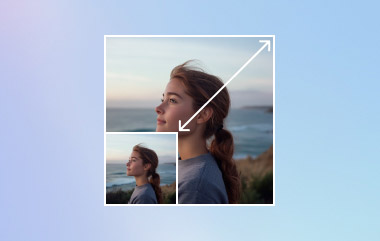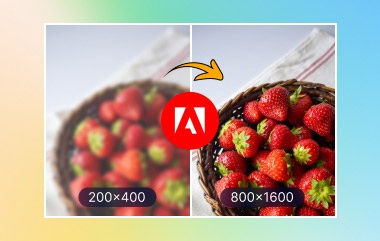ARW is een van de RAW-bestandsindelingen die door digitale camera's van Sony worden gebruikt. Dit formaat slaat onbewerkte sensorgegevens rechtstreeks van de beeldsensor van de Sony-camera op. Het kan zelfs een uitstekende kwaliteit bieden, wat leidt tot een betere kijkervaring. Omdat ARW echter niet zo populair is, kan het lastig zijn om het te openen met verschillende softwareprogramma's voor het bekijken van afbeeldingen. Het is ook moeilijk te bewerken vanwege compatibiliteitsproblemen. Als u uw foto toch voor meerdere doeleinden wilt gebruiken, is de beste oplossing om deze te transcoderen naar een ander, flexibeler en populairder bestandsformaat, zoals JPG. Gelukkig leert deze handleiding u hoe u ARW naar JPG kunt converteren. Lees daarom deze content en leer meer over het converteren van ARW naar JPG.
Deel 1. Waarom moet u ARW naar JPG converteren?
Er zijn verschillende redenen waarom je je ARW-bestand naar een JPG-formaat moet converteren. Lees de onderstaande informatie om er meer over te weten te komen.
Bredere compatibiliteit
Het ARW-formaat is niet zo populair. Sommige softwareprogramma's voor het bekijken van afbeeldingen ondersteunen dit formaat niet, wat kan leiden tot een foutmelding bij het openen van het bestand. Om compatibiliteitsproblemen te voorkomen, kunt u uw ARW-bestand het beste omzetten naar JPG. Zoals we allemaal weten, wordt JPG door bijna alle platforms ondersteund, waardoor het een ideaal formaat is voor het werken met afbeeldingen.
Kleinere bestandsgrootte
Omdat het ARW-bestand een bevredigende videokwaliteit kan bieden, moet u rekening houden met een grotere bestandsgrootte. Het is niet geschikt als u meerdere afbeeldingen op uw apparaat wilt verzamelen. Als u de voorkeur geeft aan een foto met een kleinere bestandsgrootte, is het ideaal en aan te raden om deze naar JPG-formaat te converteren.
Snel delen en uploaden
Het is ideaal om ARW-formaat naar JPG te converteren als u uw afbeeldingen met andere gebruikers wilt delen. JPG is perfect als u uw foto's wilt delen, omdat verschillende software en applicaties dit formaat ondersteunen. Bovendien kunt u, als u een sneller uploadproces wilt, ook vertrouwen op JPG, omdat het een kleinere bestandsgrootte heeft, waardoor u afbeeldingen sneller kunt laden.
Deel 2. De gemakkelijkste methode om ARW online naar JPG te converteren
Ben je een beginner die snel en eenvoudig ARW naar JPG wil converteren? Zo ja, dan raden we je aan om AVAide-beeldconverterDeze online converter is perfect voor het probleemloos transcoderen van je ARW-bestanden. Het zorgt voor een soepel proces. Bovendien heeft de tool een snelle conversieprocedure, zodat je direct het gewenste resultaat krijgt. Daarnaast ondersteunt het ook een batchconversiefunctie. Met deze functie kun je meerdere ARW-bestanden in één keer converteren. Het beste is dat je alle geconverteerde afbeeldingen kunt bekijken, omdat de tool een uitstekende beeldkwaliteit garandeert. Omdat het een webgebaseerde converter is, hoef je niets te installeren. Het enige wat je hoeft te doen is je browser openen en het proces starten. Bekijk de onderstaande stappen om te leren hoe je deze tool kunt gebruiken om ARW-bestanden naar JPG-formaat te converteren.
Stap 1Open uw browser en ga naar de website van AVAide-beeldconverterGa daarna naar de Selecteer uitvoerformaat sectie en selecteer de JPG formaat.
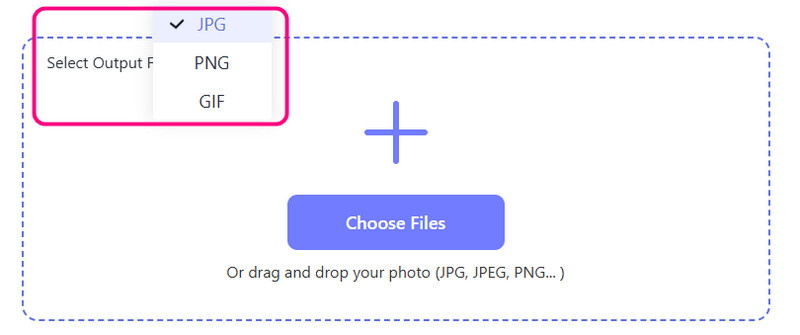
Stap 2Druk daarna op de Plus of Kies documenten Klik op de knop om het ARW-bestand dat u wilt converteren te uploaden. Na het uploaden start de tool automatisch de ARW naar JPG-conversie.
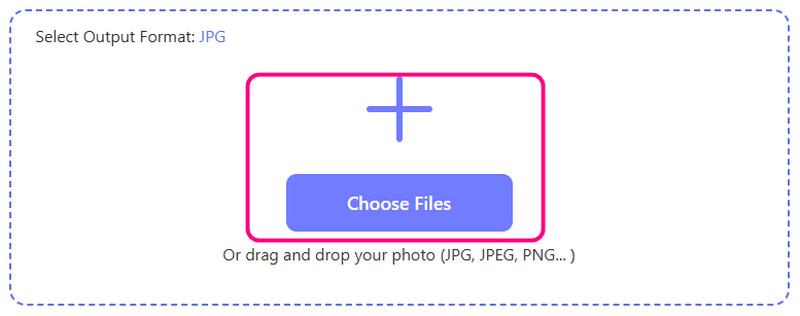
Omdat de tool batchconversie ondersteunt, kunt u zoveel ARW-bestanden uploaden als u wilt.
Stap 3Zodra de procedure is voltooid, klikt u op de Downloaden knop. Vervolgens kunt u de geconverteerde afbeelding op uw apparaat openen.

Deel 3. Hoe ARW naar JPG converteren in Photoshop
Photoshop is een van de beste foto-editors Je kunt erop vertrouwen dat je ARW-bestand naar JPG-formaat wordt geconverteerd. Maar voordat je het als JPG opslaat, zijn er nog meer functies die je kunt gebruiken om je foto te verbeteren. Je kunt de kleur aanpassen, de beeldverhouding wijzigen, ongewenste delen uit de foto snijden, tekst toevoegen en meer. Het mooie is dat Photoshop een uitstekende beeldkwaliteit garandeert, zodat je optimaal van je foto's kunt genieten. Het enige nadeel is dat de software niet gratis is. Je moet ook voldoende ervaring hebben met het werken met je afbeeldingen, aangezien de gebruikersinterface verwarrend is. Maar als je een ARW-bestand naar JPG wilt transcoderen, volg dan de onderstaande stappen.
Stap 1Download en installeer Photoshop op uw computer. Start het vervolgens op en ga verder met het hoofdproces.
Stap 2Navigeer vanuit de hoofdinterface naar de Bestand > Open optie om het ARW-bestand toe te voegen dat u wilt transcoderen.
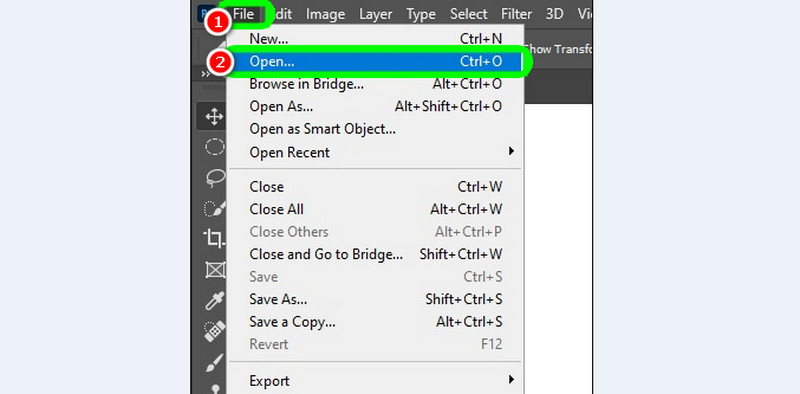
Stap 3Je kunt nu je afbeelding bewerken. Je kunt alle functies van de interface gebruiken. Ga daarna verder met de Bestand > Exporteren > Exporteren als optie.
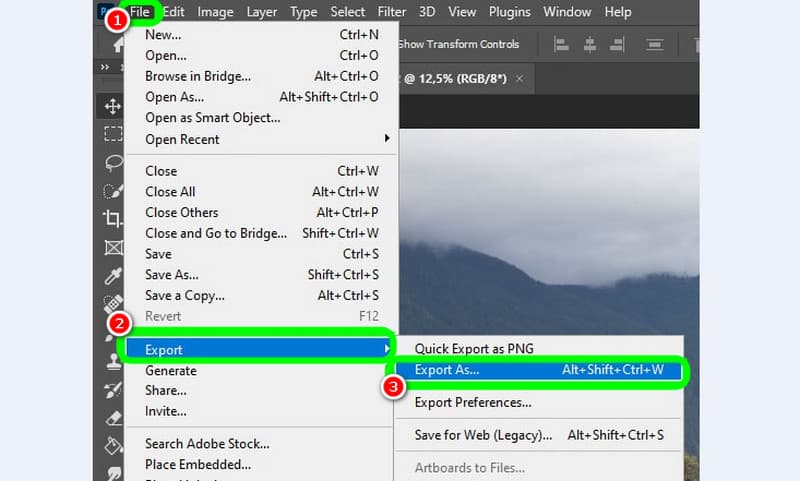
Stap 4Wanneer er een mini-venster verschijnt, ga dan naar de Formaat optie en kies de JPG formaat. Klik daarna op Exporteren om wijzigingen op te slaan.
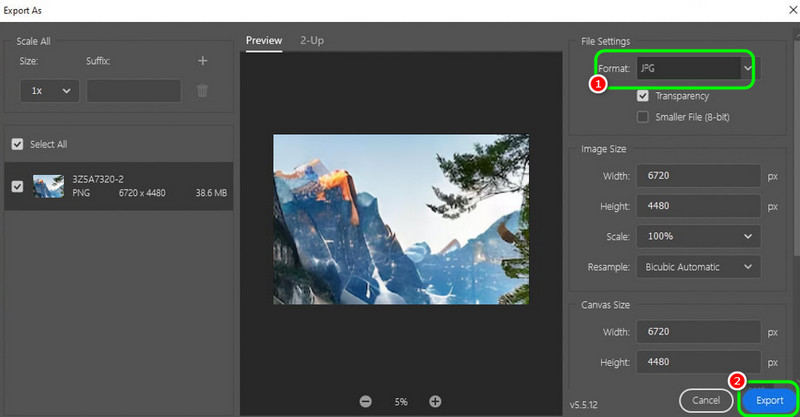
Als u klaar bent, kunt u nu doorgaan met de Bestand > Opslaan als optie om uw uiteindelijke resultaat op uw apparaat op te slaan.
Deel 4. De beste manier om ARW naar JPG te converteren met Preview
Mac-gebruikers kunnen vertrouwen op Voorbeeld om ARW naar JPG-formaat te transcoderen. Het converteren van het bestand is ook eenvoudig. Bovendien behoudt het zelfs de beeldkwaliteit, zodat u uw afbeeldingen kunt bekijken nadat ze naar JPG zijn geconverteerd. Het enige nadeel is dat het geen bewerkingsfuncties heeft. Dus als u uw afbeeldingsbestanden wilt verbeteren, gebruik dan een andere bewerkingssoftware. Maar als u zich vooral op het converteren richt, kunt u de onderstaande instructies volgen.
Stap 1Open je Mac en ga naar je map. Klik daarna met de rechtermuisknop op de afbeelding en ga verder. Openen met > Voorbeeld sectie.
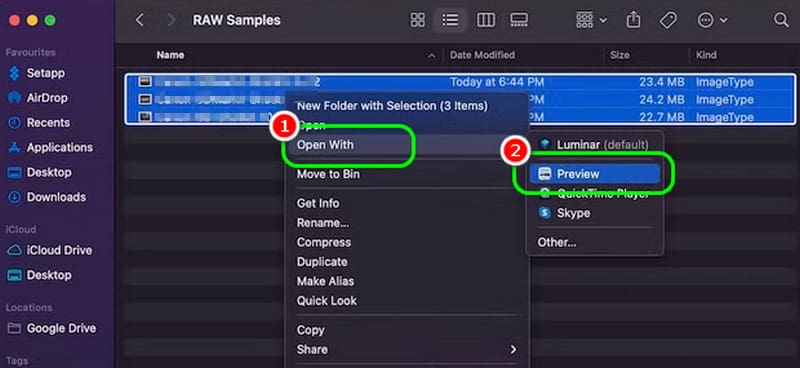
Stap 2Ga daarna naar de Bestand sectie en selecteer Geselecteerde afbeeldingen exporterenZodra u klaar bent, verschijnt er een mini-interface op uw scherm.
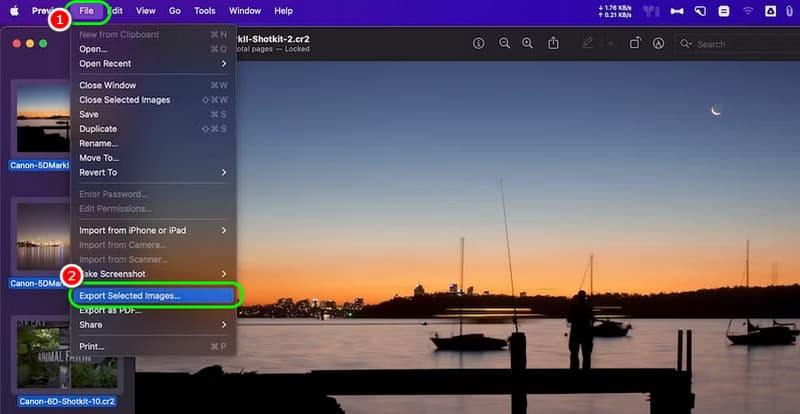
Stap 3Voor het laatste proces ga je naar de Formaat sectie en vink de MP4 formaat. Tik vervolgens op de Sparen om het bestand op uw Mac op te slaan.
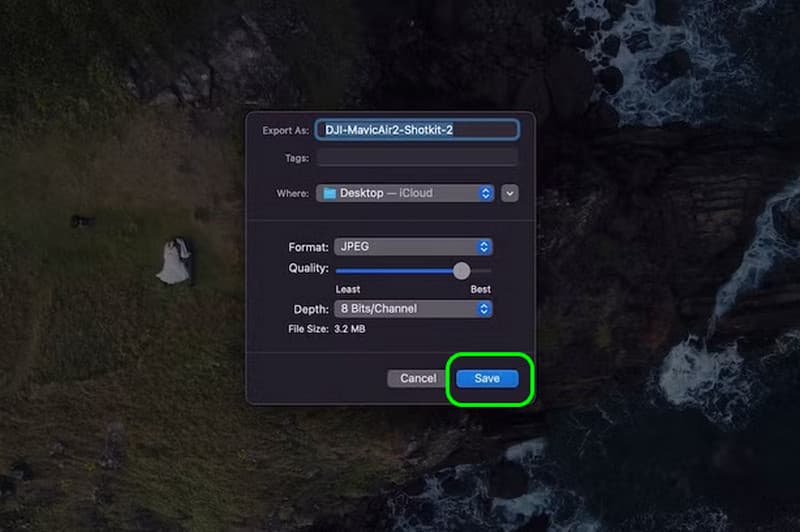
Deel 5. Converteer ARW naar JPG via RawTherapee
Een andere ARW naar JPG-converter die u op uw computer kunt gebruiken is RawTherapeeDeze software is ideaal voor het converteren van uw afbeeldingen, omdat de converterfunctie ervoor zorgt dat u na het proces het gewenste resultaat krijgt. Bovendien biedt het u diverse functies die u nodig hebt. Het kan u helpen maak je foto's HD, de afbeelding bijsnijden, roteren, spiegelen, kleur toevoegen en meer. Het enige nadeel van dit programma is dat het een steile leercurve heeft, waardoor het niet geschikt is voor sommige niet-professionele gebruikers. Maar als u deze software wilt gebruiken om ARW naar JPG te converteren, bekijk dan de onderstaande methoden.
Stap 1Nadat u het hebt geïnstalleerd RawTherapee, start het en blader door het ARW-bestand. Klik met de rechtermuisknop op de afbeelding en klik op In wachtrij plaatsen optie.
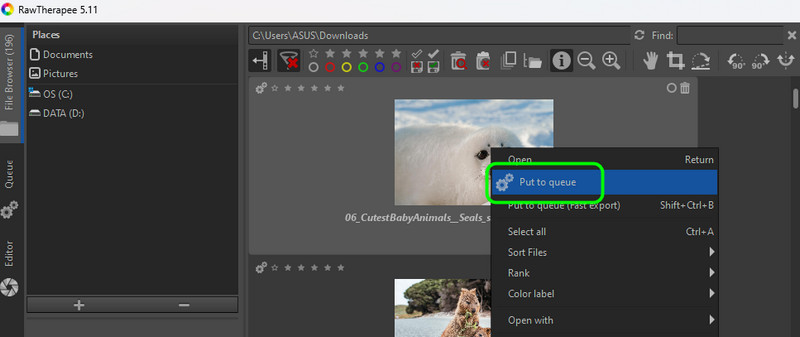
Stap 2Klik vervolgens op de Wachtrij sectie op de linkerinterface. Ga daarna verder naar de Bestandsformaat optie en selecteer de JPG formaat.
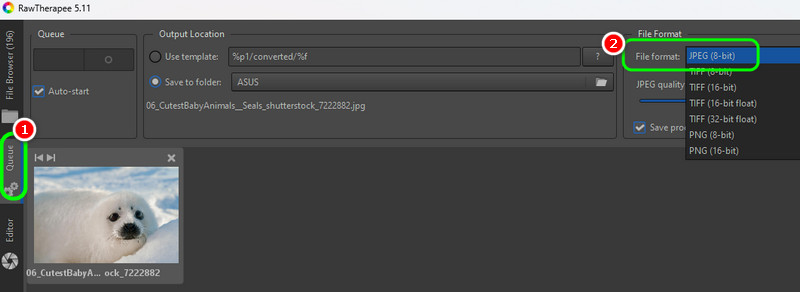
Stap 3Om de geconverteerde afbeelding op te slaan, klikt u op Cirkel symbool. U kunt ook op de Ctrl + S toets om uw afbeelding op te slaan.
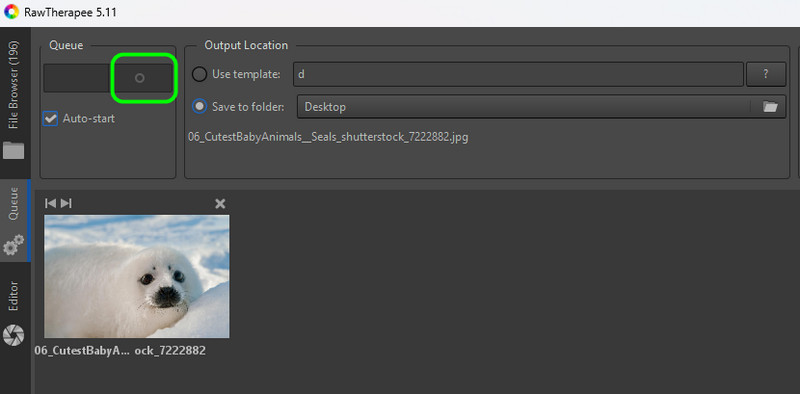
Hoe ARW naar JPG converteren? Je kunt alle tutorials volgen die we hierboven hebben gegeven. Daarmee kun je het gewenste afbeeldingsformaat krijgen om compatibiliteitsproblemen te voorkomen. Je hebt ook verschillende redenen geleerd waarom je ARW-bestanden naar JPG moet converteren. En als je de makkelijkste manier wilt om je afbeeldingen te converteren, raden we je aan om AVAide-beeldconverterMet deze online converter kunt u uw bestanden snel en soepel transcoderen, wat het een uitzonderlijke beeldconverter maakt.

U kunt uw foto eenvoudig van elk afbeeldingsformaat converteren naar een populaire JPG, PNG of GIF zonder kwaliteitsverlies.
PROBEER NU